Cách đồng bộ tin nhắn Zalo trên điện thoại, máy tính cực đơn giản – friend.com.vn
Khi sử dụng Zalo, để không bị mất những tin nhắn khi đăng nhập trên các thiết bị khác nhau thì bạn cần thực hiện thao tác đồng bộ. Vậy làm cách nào để đồng bộ tin nhắn Zalo trên điện thoại, máy tính? Bài viết nàysẽ hướng dẫn bạn cách đồng bộ tin nhắn Zalo trên điện thoại, máy tính cực đơn giản. Cùng xem ngay thôi!
Lưu ý: Trước khi tiến hành đồng bộ tin nhắn tất cả các nền tảng như điện thoại hay laptop khác, trước tiên bạn cần sao lưu tất cả các dữ liệu trên điện thoại đang sử dụng Zalo vì đây là một thao tác bắt buộc.
1. Cách sao lưu, đồng bộ tin nhắn Zalo trên điện thoại
Hướng dẫn sau được thực hiện trên Zalo phiên bản 21.09.02.r1.
Tải Zalo trên điện thoại Android TẠI ĐÂY.
Tải Zalo trên iPhone TẠI ĐÂY.
Bước 1: Đăng nhập Zalo > Click vào mục Cá nhân (biểu tượng hình người) ở góc dưới, bên phải.
 Vào mục cá nhân trong Zalo
Vào mục cá nhân trong Zalo
Bước 2: Bấm vào Cài đặt (biểu tượng bánh răng cưa) ởgóc trên bên phải > Chọn Sao lưu và khôi phục.
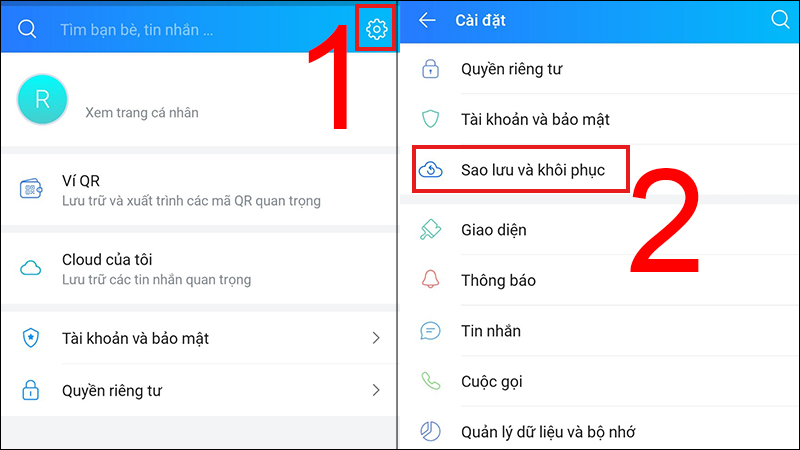 Chọn Sao lưu và khôi phục
Chọn Sao lưu và khôi phục
Bước 3: Chọn vào Sao lưu.
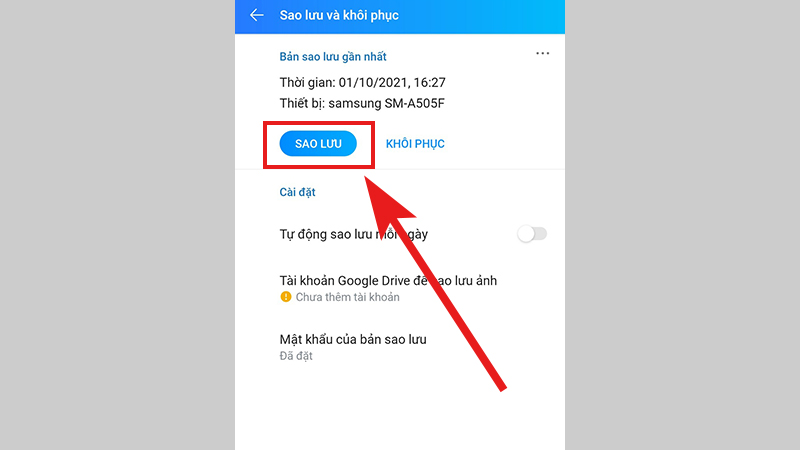 Chọn Sao lưu để tiến hành sao lưu tin nhắn
Chọn Sao lưu để tiến hành sao lưu tin nhắn
Nếu bạn cần đặt mật khẩu cho sao lưu thì chọn Mật khẩu của bản sao lưu > Nhập mật khẩu > Chọn Tiếp tục. Nếu bạn không có nhu cầu thì có thể bỏ qua bước này.
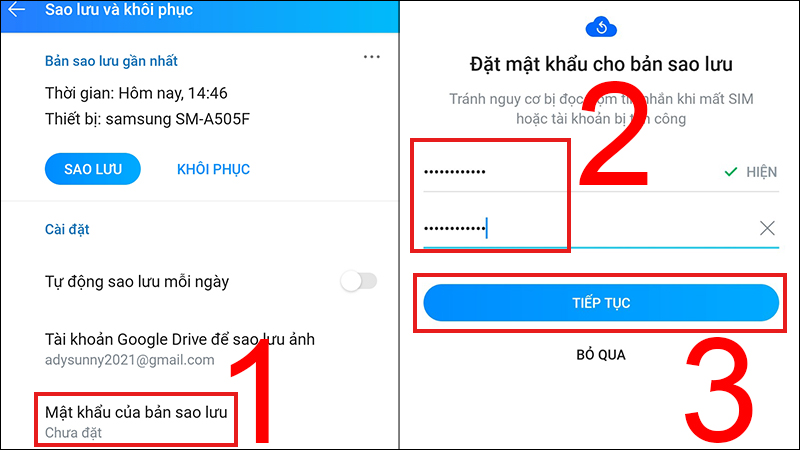 Đặt mật khẩu cho bản sao lưu
Đặt mật khẩu cho bản sao lưu
Nếu bạn muốn sao lưu luôn hình ảnh thì hãy chọn mục Tài khoản Google Drive để sao lưu ảnh, nếu chỉ cần sao lưu tin nhắn thì bỏ qua bước thêm tài khoản Google Drive.
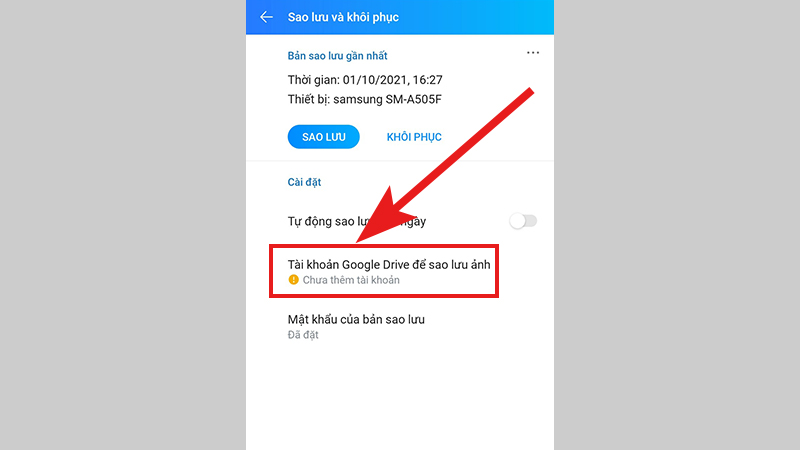 Sao lưu hình ảnh trên tài khoản Google Drive
Sao lưu hình ảnh trên tài khoản Google Drive
Nếu bạn muốn khôi phục lại tin nhắn cũ để đồng bộ thì bấm vô Khôi phục.
 Khôi phục tin nhắn trước khi sao lưu
Khôi phục tin nhắn trước khi sao lưu
Ngoài ra, bạn có thể bật tính năng Tự động sao lưu mỗi ngày để đồng bộ tin nhắn nhanh nhất, đảm bảo không bị mất tin nhắn.
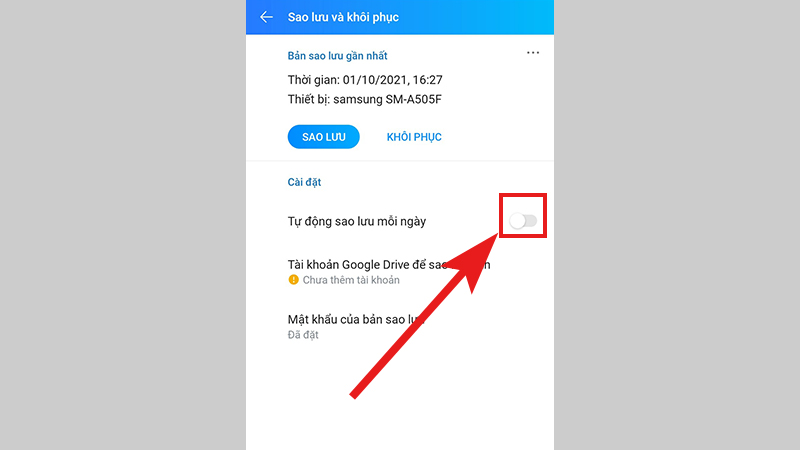 Tự động sao lưu mỗi ngày giúp lưu trữ tin nhắn
Tự động sao lưu mỗi ngày giúp lưu trữ tin nhắn
2. Cách đồng bộ tin nhắn Zalo trên máy tính
Hướng dẫn sau được thực hiện trên Zalo phiên bản 21.9.2.
Tải Zalo trên máy tính TẠI ĐÂY.
Bước 1: Đăng nhập Zalo trên máy tính > Click Cài đặt ở góc dưới bên trái máy tính. > Click Cài đặt.
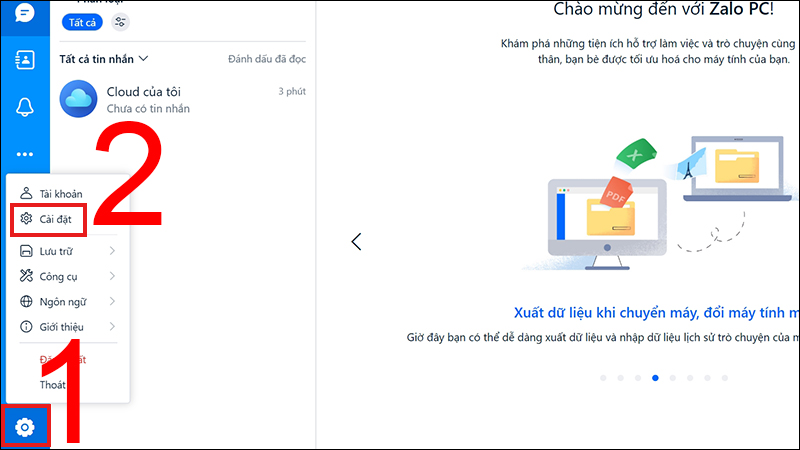 Vào cài đặt của ứng dụng Zalo trên máy tính
Vào cài đặt của ứng dụng Zalo trên máy tính
Bước 2: Chọn Đồng bộ tin nhắn >Click vào Đồng bộ ngay.
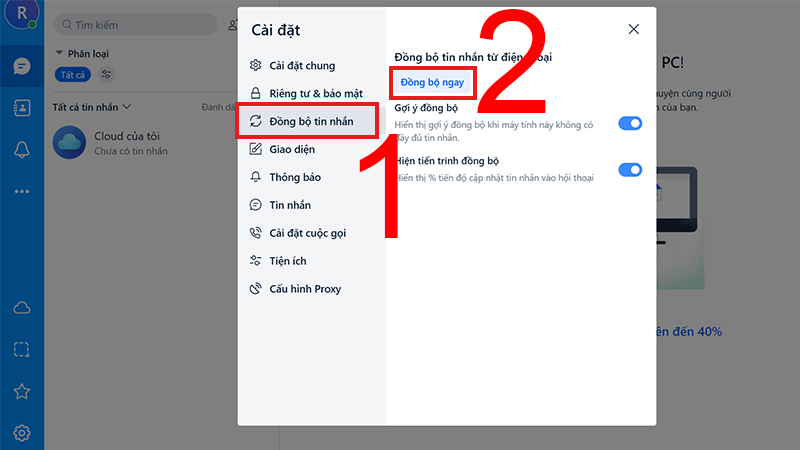 Tiến hành đồng bộ tin nhắn
Tiến hành đồng bộ tin nhắn
Lúc này trên máy tính hiển thị thông báo như hình.
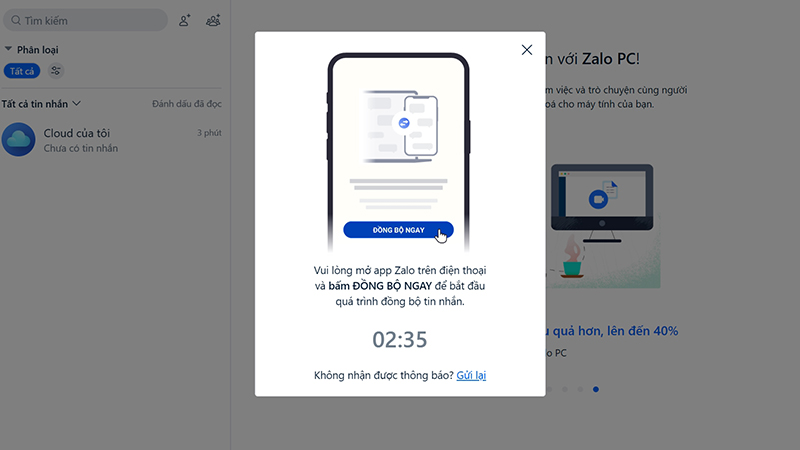 Thông báo đồng bộ tin nhắn
Thông báo đồng bộ tin nhắn
Điện thoại sẽ nhận được yêu cầu của app, click vào Đồng bộ ngay– lưu ý thông báo chỉ có tác dụng trong 3 phút.
 Xác nhận đồng bộ trên thông báo của điện thoại
Xác nhận đồng bộ trên thông báo của điện thoại
3. Một số câu hỏi liên quan?
Có thể đồng bộ tin nhắn Zalo từ PC về điện thoại không?
Trả lời: Bạn không thể đồng bộ tin nhắn Zalo từ PC về điện thoại, tuy nhiên bạn có thể xuất dữ liệu Zalo về trên máy tính để sao lưu. Dữ liệu vẫn chỉ ở trên máy tính và không thể đồng bộ qua điện thoại được.
Tham khảo bài viết:
- [Video] Cách sao lưu, đồng bộ tin nhắn Zalo trên máy tính mới nhất
Đăng nhập Zalo trên máy tính nhưng không thấy hỏi đồng bộ?
Trả lời: Khi bạn đã thực hiện thao tác đồng bộ tin nhắn thì máy tính sẽ không hỏi vấn đề đồng bộ, máy sẽ tự động đồng bộ dữ liệu.
Giao diện Zalo của tôi không giống như hướng dẫn?
Trả lời: Để kiểm tra phiên bản Zalo của bạn đang dùng có khớp với hướng dẫn hay không, bạn làm theo hướng dẫn sau nhé!
Cách kiểm tra phiên bản Zalo trên điện thoại:
Bước 1: Trong Zalo, vào mục Cá nhân > Chọn biểu tượng Cài đặt (góc phải).
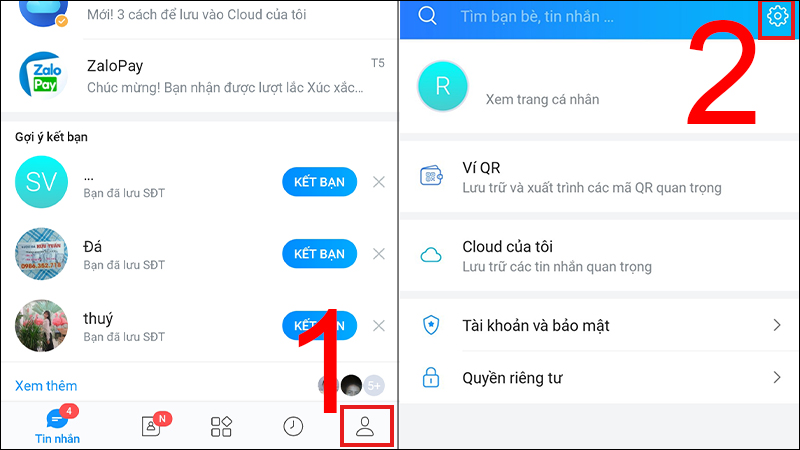 Vào mục cá nhân rồi vào mục Cài đặt
Vào mục cá nhân rồi vào mục Cài đặt
Bước 2: Chọn Thông tin về Zalo > Hệ thống hiển thị phiên bản đang dùng.
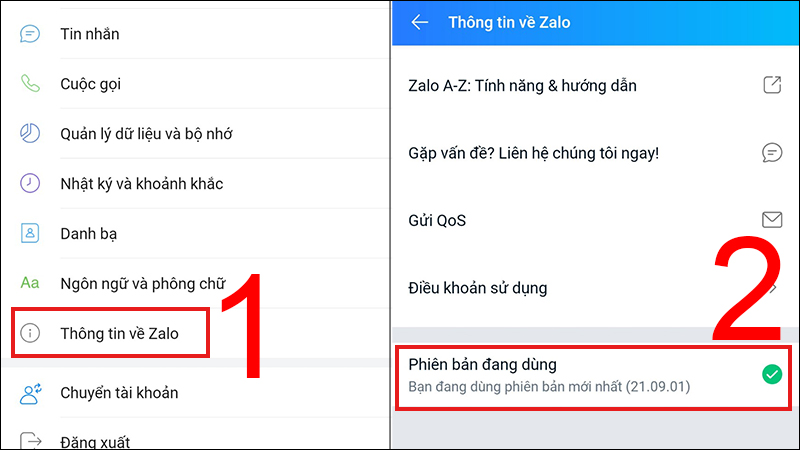 Hệ thống hiển thị phiên bảng Zalo đang dùng
Hệ thống hiển thị phiên bảng Zalo đang dùng
Cách kiểm tra phiên bản Zalo trên máy tính:
Trong Zalo, chọn biểu tượng cài đặt (góc trái) > Chọn Giới thiệu > Click vào Thông tin phiên bản.
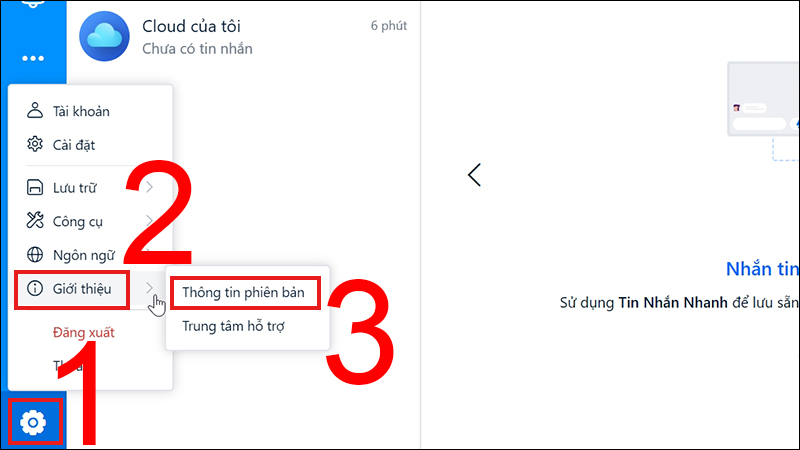 Cách kiểm tra phiên bản Zalo trên máy tính
Cách kiểm tra phiên bản Zalo trên máy tính
Một số mẫu điện thoại giúp bạn trò chuyện Zalo nhanh chóng:
- Trả góp 0%
 Có
Có  Không
Không
Cám ơn bạn đã phản hồi
Xin lỗi bài viết chưa đáp ứng nhu cầu của bạn. Vấn đề bạn gặp phải là gì?
Đang làm gặp lỗi, không có trong hướng dẫn Đã làm nhưng không thành công Bài viết không đúng nhu cầu Bài viết đã cũ, thiếu thông tin GỬI
- Share CrocoBlock key trọn đời Download Crocoblock Free
- Cung cấp tài khoản nghe nhạc đỉnh cao Tidal Hifi – chất lượng âm thanh Master cho anh em mê nhạc.
- Cách chuyển tiền từ Sim này qua Sim khác cực đơn giản
- Khác biệt giữa Windows 32-bit và 64-bit? – friend.com.vn
- Fix ‘You’ll need to provide admin permission to copy files’ Error and Copy/Backup Files with Ease – EaseUS
- Cách dắt và sút bóng trong game FIFA Online 3 – Hướng dẫn chơi FIFA Online 3
- [Tuts] Hướng dẫn tối ưu Windows 8/ 8.1 để chơi Game mượt nhất
Bài viết cùng chủ đề:
-
Hướng dẫn cài hình nền cho điện thoại Android
-
Cách tối ưu card màn hình Nvidia để chơi game mượt hơn, đã hơn – Thegioididong.com
-
Bảng giá máy tính Casio mới nhất 2021 cho học sinh, sinh viên tham khảo | websosanh.vn
-
Top quán beer bình dân cực chill tại Sài Gòn (update 6/2020) – ChuduInfo
-
Top 20 theme đẹp và độc dành cho điện thoại Android [Cập nhật]
-
Tại sao web hiển thị tiếng Pháp trên Chrome hay Firefox, làm sao khắc phục?
-
Cách cài báo thức trên laptop, máy tính cực dễ
-
Bạn có biết học ngành kinh tế quốc tế ra làm gì hay không?
-
Các công cụ quét virus online trực tuyến miễn phí – QuanTriMang.com
-
Antivirus cho Windows Server, 4 phần mềm tốt nhất và bắt buộc phải có trong năm 2019 – Danh Võ
-
HƯỚNG DẪN CÀI ĐẶT SOLIDWORKS 2014 | DẠY SOLIDWORKS
-
Việc làm thêm tại nhà: 8 website làm online uy tín không cần vốn
-
Máy khoan vặn vít dùng pin Bosch GSR 1000 10.8V – Giới thiệu
-
Top 5 sạc dự phòng tốt nhất – chất lượng giá rẻ năm 2018 – Tin tức máy chiếu
-
Hill Climb Racing 2 Mod Apk 1.46.2 (Unlimited money) Download
-
Vsmart Joy 4 (6GB/64GB) | Giảm ngay 700.000đ

 Có
Có  Không
Không 










